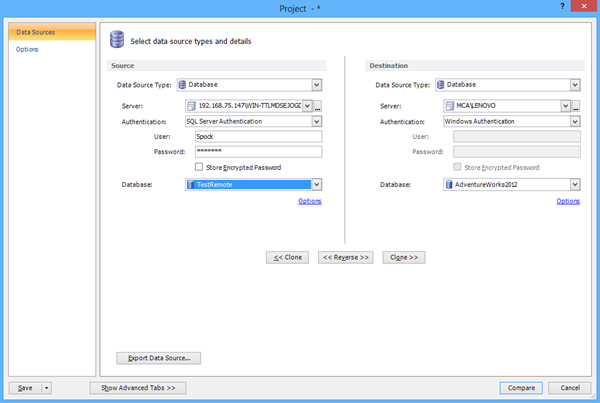Cum se configurează accesul la distanță și se conectează la o instanță SQL Server la distanță cu instrumentele ApexSQL
Se aplică la
Toate instrumentele ApexSQL
Descriere
Acest articol explică cum să configurați accesul la distanță pe o instanță SQL Server și conectați-vă la o instanță SQL Server la distanță cu instrumentele ApexSQL
Configurarea accesului la distanță pe o instanță SQL Server
Pentru a activa conexiunea la distanță pe SQL Server dreapta – faceți clic pe server și selectați opțiunea Proprietăți. În dialogul Proprietăți server din fila Conexiuni bifați opțiunea Permite conexiuni la distanță la acest server:
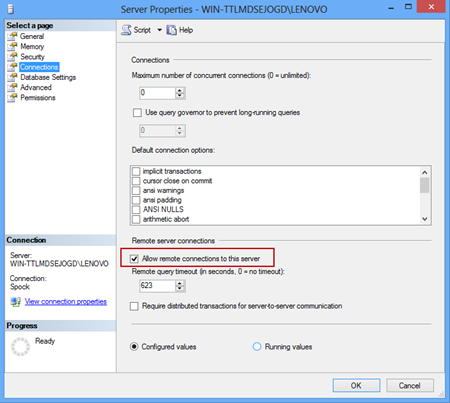
Accesați Start- > Programe- > Microsoft SQL Server 2005/2008/2012 – > Instrumente de configurare și selectați SQL Server Configuration Manager:
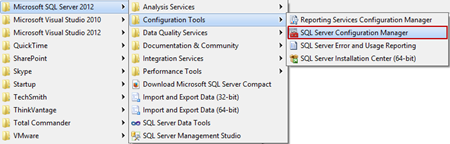
În configurația de rețea SQL Server selectați Protocoale pentru < numele serverului dvs. >:
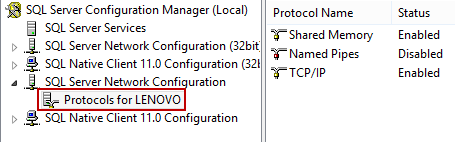
Asigurați-vă că TCP / Protocolul IP este activat și faceți clic dreapta pe TCP / IP și selectați opțiunea Proprietăți. În dialogul Proprietăți TCP / IP, selectați fila Adrese IP și derulați în jos până la IPAII. Dacă caseta de dialog Porturi dinamice TCP conține 0, ceea ce indică faptul că motorul de baze de date ascultă porturile dinamice, ștergeți 0 și setați porturile dinamice TCP la gol și portul TCP la 1433. Portul 1433 este instanța implicită pe care o folosește SQL Server:
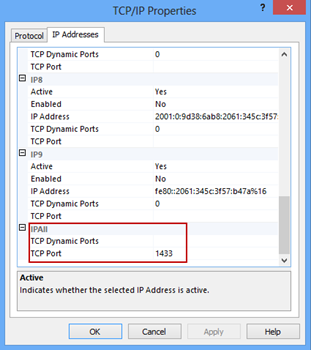
Când faceți clic pe butonul OK vi se va solicita un mesaj pentru a reporni serviciul:
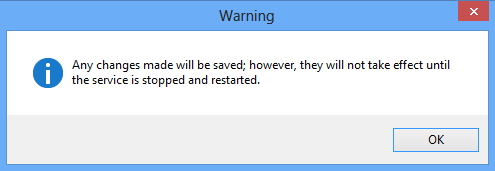
În panoul din stânga al SQL Server Configuration Manager faceți clic pe Servicii SQL Server, faceți clic dreapta pe SQL Server < nume_instanță > și faceți clic pe Repornire:
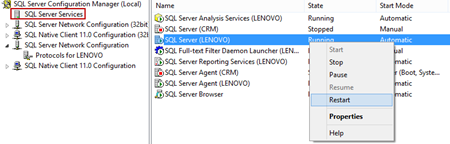
|
|
Sfat rapid: Dacă utilizați firewall, trebuie să adăugați o excepție pentru portul 1433 pentru a permite TCP / IP trafic pe portul 1433 |
Configurați un paravan de protecție Windows pentru motorul de baze de date Acces
Pentru a adăuga o excepție firewall pentru portul 1433 accesați Programe – > Instrumente administrative selectați opțiunea Windows Firewall cu Advanced Security și urmați pașii:
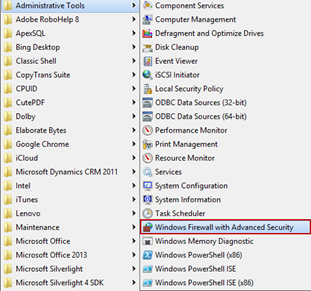
-
În fereastra de dialog Windows Firewall cu securitate avansată, faceți clic pe opțiunea Inbound Rules și selectați comanda New Rule :
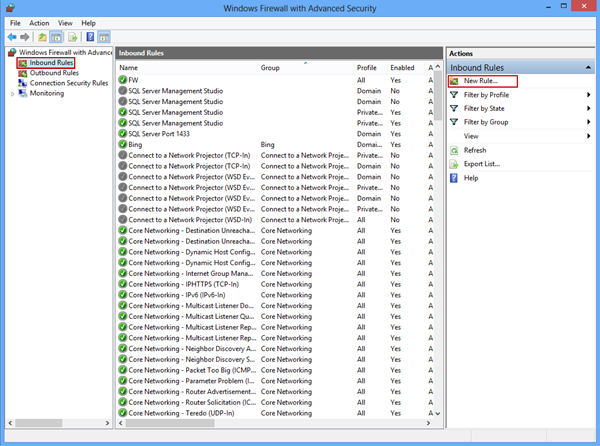
-
În expertul New Inbound Rule selectați opțiunea Port și faceți clic pe Next:
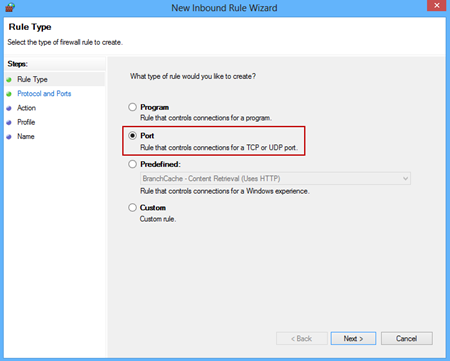
-
În fereastra Protocoale și porturi specificați protocoalele și porturile cărora li se aplică o regulă. Selectați opțiunea TCP, în caseta de text Porturi locale specifice introduceți portul 1433 și faceți clic pe Următorul:
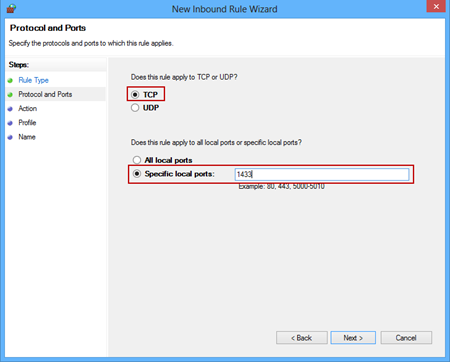
-
În fereastra Acțiune selectați Permiteți conexiunii să specifice acțiunea care trebuie efectuată atunci când o conexiune corespunde condițiilor specificate în regulă:
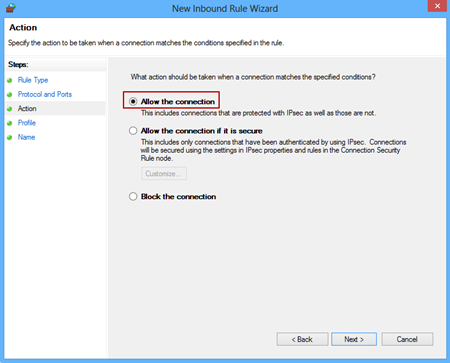
-
Specificați profilurile pentru care se aplică regula în fereastra Profil și faceți clic pe Următorul:
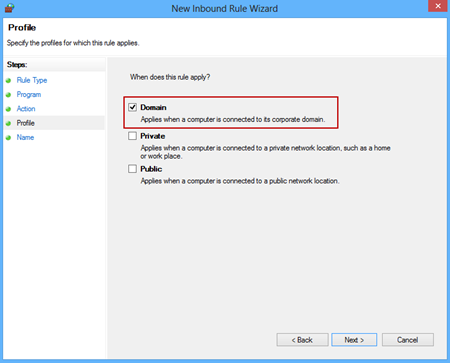
-
În ultima fereastră specificați numele regulii create și faceți clic pe butonul Finalizare:
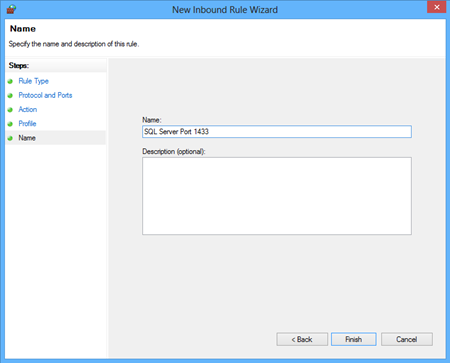
Acum puteți vedea regula creată în lista de reguli de intrare:
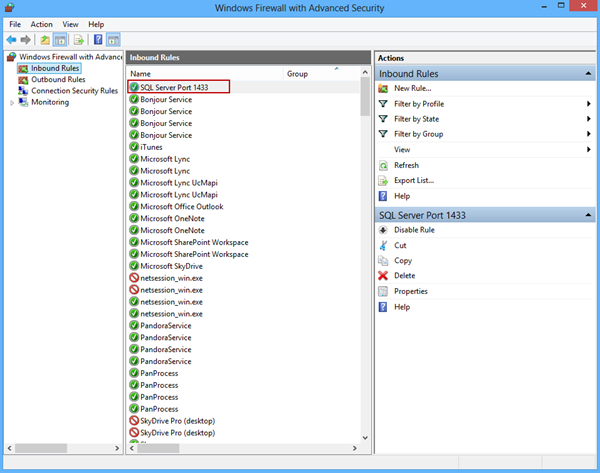
Configurarea accesului la distanță pe o instanță denumită a SQL Server
Dacă utilizați o instanță denumită a SQL Server, trebuie să faceți anumite lucruri pentru a permite clienților să acceseze de la distanță baza de date SQL. După cum sa menționat deja, instanța implicită pe care o ascultă SQL Server este portul 1433. Pentru o instanță numită SQL Server, porturile care sunt utilizate pentru a vorbi cu SQL Server sunt în mod implicit dinamice.
Când un client realizează o conexiune la o instanță denumită SQL Server, trimite un pachet UDP SQL Server Resolution Protocol (SSRP) către portul 1434 al serverului Datagram User Protocol (UDP) al mașinii server.
Pentru a configura accesul la distanță la un SQL Server instanță numită accesați Start- > Programe- > Microsoft SQL Server 2005/2008/2012 – > Instrumente de configurare și selectați SQL Server Configuration Manager.
În dialogul Proprietăți TCP / IP selectați fila Adrese IP și derulați în jos până la IPAII. Setați porturile dinamice TCP la gol și portul TCP la 1434 și reporniți serviciul SQL Server < numele serverului >.
La conectarea la o instanță numită SQL Server SQL Server Browser revendică portul UDP 1434.În SQL Server Configuration Manager asigurați-vă că browserul SQL Server este setat la Automat și rulează:
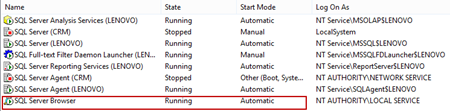
În Programe – > Instrumente de administrare – > Paravanul de protecție Windows cu securitate avansată adaugă o excepție de firewall pentru portul 1434 și UDP în regulile de intrare:
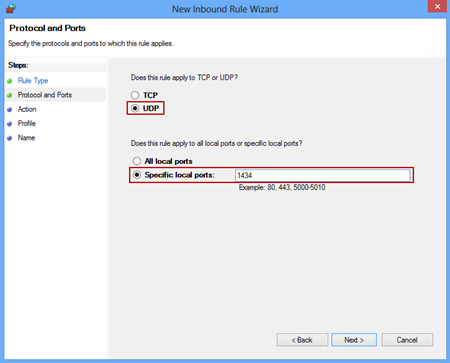
Conectarea la o instanță SQL Server la distanță cu instrumente ApexSQL
Vom arăta conectarea la o instanță SQL Server la distanță într-un exemplu de ApexSQL Diff. Când noul proiect este pornit, trebuie să vă conectați la un server sursă și de destinație.
Pentru a vă conecta la un server de la distanță, deschideți Manager listă server făcând clic pe butonul „…” de lângă lista derulantă Server. :
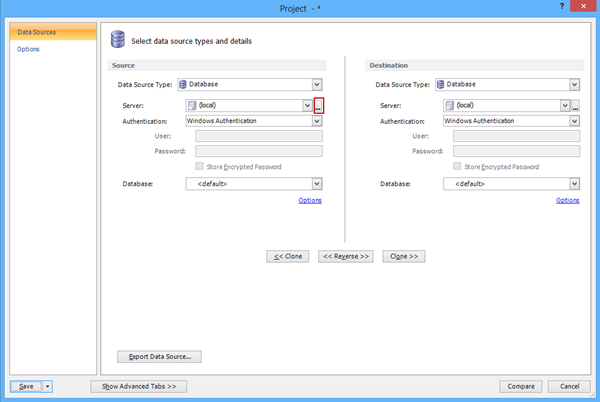
În fereastra de gestionare a listei serverului, faceți clic pe butonul Adăugați un nou:
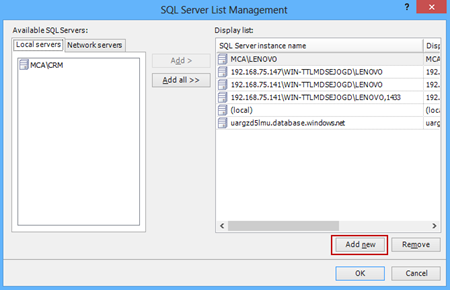
Dacă utilizați portul implicit 1433 în dialogul Adăugare server, introduceți numele instanței SQL Server în format: < adresa IP > \ < numele serverului >, port. Faceți clic pe Testare conexiune buton:
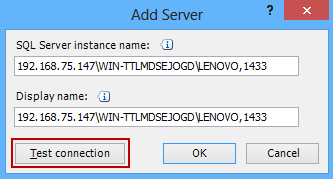
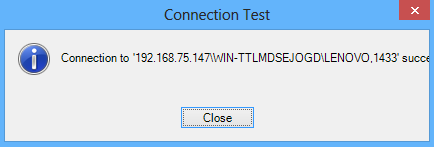
Pentru un SQL Instanță numită server, tastați doar numele instanței SQL Server:
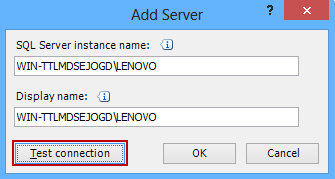
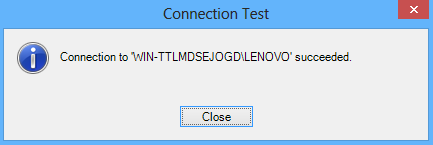
Probleme cu autentificarea Windows
Când încercați să vă conectați la un server la distanță utilizând autentificarea Windows este posibil să întâlniți următoarea eroare:
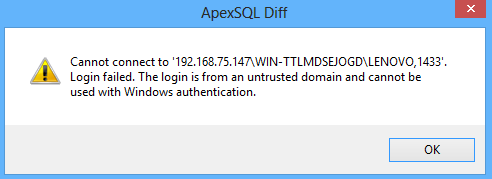
|
|
Sfat rapid: Există câteva soluții pentru această problemă:
|
Vom arăta sfatul pentru a rezolva această problemă utilizând autentificarea SQL Server pentru a vă conecta la server:
-
În proprietățile serverului din fila Securitate setează autentificarea Server la modul SQL Server și Windows Authentication
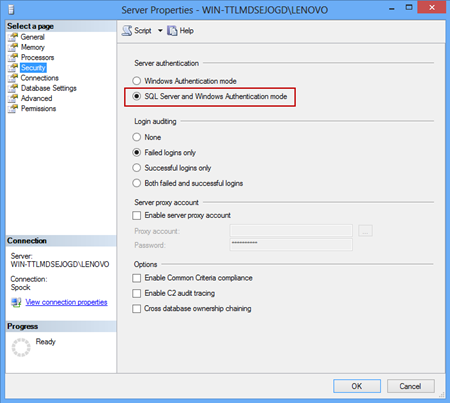
-
Creați un nou Buturuga în:
CREATE LOGIN YourLogin WITH PASSWORD="yourpass"GOALTER LOGIN sa WITH PASSWORD="yourpass", CHECK_POLICY=OFFGOALTER LOGIN sa ENABLEGO
-
Acordați drepturile necesare utilizatorului creat pentru a accesa baza de date și pentru a utiliza Instrumentul ApexSQL. În acest exemplu pentru ApexSQL Diff, permisiunile minime necesare sunt:
Atât pentru bazele de date sursă, cât și pentru cele de destinație:
- Calitatea de membru al rolului public
- CONECTARE ȘI VIZUALIZARE DEFINIRE drepturi
Pentru o bază de date de destinație:
-
CONTROLUL trebuie acordat pentru a executa scriptul de sincronizare